教你禁用Win10中的各种小广告
相比之前的Win7/Win8,Win10的广告可谓无孔不入。开始菜单、应用列表、锁屏页面、通知中心……,所有你能想到的地方,几乎都能看到各类广告。
虽然总体来说,Win10的广告相比国内厂商来说已经非常内敛,但作为最终用户,我们其实并不喜欢这些“违背”自己意愿的东东出现在电脑桌面上。
今天小编就给大家支上几招Win10广告的快速去除法,喜欢的小伙伴可以点赞哟。
1、去除开始菜单广告
这是Win10中最明显的一种广告,点击开始菜单后,你会发现系统正在安装一些你根本没有点击的软件或游戏。而且安装的方法非常“猥亵”,几分钟前还没有,几分钟后就有了!
↑↑↑Win10自动安装的游戏
去除方法:首先在开始菜单右击你不想要的APP或游戏,选择“卸载”。然后点击“设置”→“个性化”→“开始”,取消“偶尔在‘开始’菜单中显示建议”复选框即可。
↑↑↑取消“偶尔在‘开始’菜单中显示建议”
2、去除锁屏广告
Win10锁屏拥有很多比Win7/8更先进的功能,But……也增加了锁屏广告。这类广告主要出现在开启了“锁屏聚焦”的用户电脑中,内容多是与Win10有关的小提示和小技巧,当然如果不喜欢也可以关闭它!
↑↑↑锁屏上经常出现的提示
去除方法:Win10不允许直接关闭“Windows聚焦”里的提示,但我们可以通过切换“图片”或者“幻灯片放映”关闭它。具体操作是,点击“设置”→“个性化”→“锁屏界面”,将“背景”切换到“图片”或“幻灯片放映”。
接下来取消“在锁屏界面上从Windows和Cortana获取花絮、提示等”前面的复选框,即可关闭锁屏广告。
↑↑↑关闭这个选项可取消锁屏提示
3、去除小娜广告
小娜(Cortana)是Win10中举足轻重的一员虎将,总能带给我们提供很多提示与帮助。当然如果你不喜欢它的帮助也没关系,就照下面的步骤关闭它吧!
↑↑↑关闭Cortana中的提示
去除方法:打开Cortana,点击“笔记本”→“Cortana提示”,关闭“提示卡”和“小娜技能”前面的复选框即可。
4、去除通知中心广告
在Win10中,所有的通知都会被自动收集到通知中心里。同样的,这里也会弹出一些建议和提示,去除方法则和前面一样。
↑↑↑去除通知中心广告
去除方法:点击“设置”→“系统”→“通知和操作”,关闭其中的“在使用Windows时获取提示、技巧和建议”即可。
5、去除Edge网页广告
相比IE11,Edge的最大亮点就是支持扩展,因此我们可以下载很多更专业的扩展,来去除网页中的广告。
↑↑↑Edge可以安装专业的去广告扩展
去除方法:启动Edge浏览器,点击右上角菜单按钮→“扩展”→“了解更多的扩展”。稍后Win10将自动打开应用商店里的“Microsoft Edge扩展”,其中“AdBlock”、“uBlock Origin”等都是很不错的广告过滤扩展,喜欢哪个就装哪个吧。
6、去除磁贴广告
除了菜单广告外,一些推荐类APP也会出现在开始菜单的磁贴中,这类APP和之前不同,并没有真正被安装到系统中,看上去更像是一些快捷方式。同样的,我们也有办法去除它!
↑↑↑还有一些应用仅仅是推广,并没有自动安装到我们的电脑中
去除方法:在推广磁贴上右击鼠标,选择“从开始菜单取消固定”,然后再点击“设置”→“个性化”→“开始”,取消“偶尔在‘开始’菜单中显示建议”复选框即可。
7、去除Windows Ink中的广告
Windows Ink是Win10里专为手写笔和触摸屏用户打造的一项快速笔记功能,点开这个面板时,也会有一些推荐应用显示出来。
去除方法:点击“设置”→“设备”→“笔和Windows Ink”,取消“Windows Ink工作区”→“显示推荐使用的应用”复选框即可。
写在最后
经过上面一番处理后,整个Win10系统的广告会明显减少。其实相比国内某些厂商,Win10的这些“广告”更多还是自己的推广与建议,算不上是真正意义上的广告。但各人习惯不同,实在喜欢Win7的整洁,就按照小编的方法试一试吧。